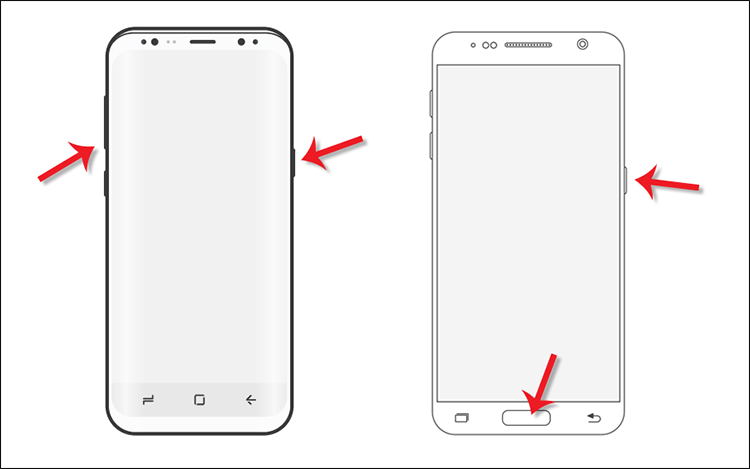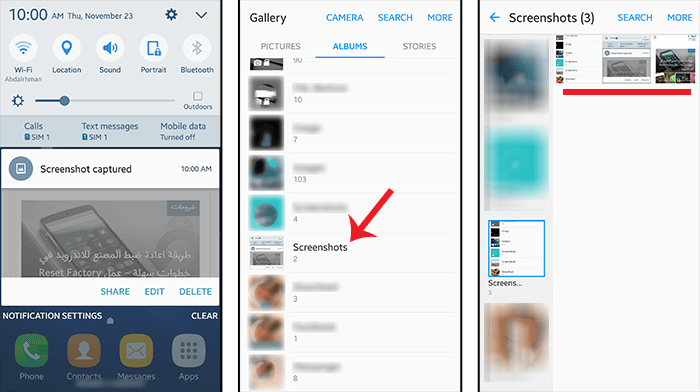كيفية تصوير شاشة الموبايل – 4 طرق لـ عمل Screenshot للاندرويد
قد يحتاج الكثير من المُستخدمين فى بعض الأحيان إلى تصوير شاشة الموبايل او التابلت والتقاط صورة Screenshot لما هو معروض على الشاشة حالياً حتى يتم مشاركتها مع الأصدقاء عبر الخدمات الاجتماعية مثل فيس بوك، تويتر أو حتى إرسالها لأحد الأشخاص عبر الواتس اب او ماسنجر، لذلك هو أمر مطلوب يحتاج أن يقوم به المُستخدم بين الحين والآخر. ولكن لا يعرف كثير من مُستخدمي هواتف أندرويد الطريقة الصحيحة لتصوير الشاشة; فالطريقة تختلف من جهاز لآخر لكننا سنغطي كل طرق عمل Screenshot للموبايل او التابلت فى هذا الموضوع، فتابع معنا.
الطرق الصحيحة لـ تصوير شاشة الموبايل للاندرويد
طرق عمل Screenshot للاندرويد غالباً ما تكون موحدة على كل الهواتف والأجهزة اللوحية، فالطريقة الأولى هي للهواتف سامسونج وأغلب هواتف اندرويد من الطراز القديم حيث تحتوي على زر Home خارج الشاشة أو على الواجهة الأمامية للهاتف ويكون قابل للضغط ولا يعمل باللمس. إذا كان هاتفك من هذه النوعية يمكنك إلتقاط صورة للشاشة عن طريق الضغط على زر الطاقة Power + زر الرئيسية Home معاً فى نفس التوقيت وعلى الفور ستحصل على لقطة شاشة حيث تستمع لصوت الـ Shot وايضاً تشعر باهتزاز خفيف للهاتف.
بينما إذا كنت تملك هاتف حديث مثل سامسونج S8 أو إحدى هواتف اندرويد الشعبية الأخرى والتى لا تتضمن زر Home خارج الشاشة بينما يكون مدمج مع شريط التنقل داخل الشاشة، وفى هذه الحالة تختلف طريقة عمل Screenshot عن السابقة، حيث تكون بالضغط على زر الطاقة Power + زر خفض الصوت معاً فى وقت واحد، ومجدداً ستسمع صوت اللقطة و الشعور باهتزاز خفيف فى الهاتف وايضاً يظهر لك إشعار بحفظ لقطة الشاشة.
إقرأ ايضاً: كيفية حفظ الصور انستقرام بالحجم الأصلي للاندرويد والايفون
يوجد ايضاً طريقة أخرى لحفظ لقطة من شاشة الموبايل وتكون متاحة فى الهواتف الصينية الحديثة من شركة شاومي أو هواوي..وغيرها من الشركات الأخرى، حيث توفر أداة مدمجة داخل النظام لتقوم بهذه العملية، ويُمكنك الوصول إلى الأداة من خلال لوحة الاشعارات ضمن القسم الخاص بالإختصارات لتفعيل خصائص الهاتف، فتجد أداة Screenshot بمجرد الضغط عليها يتم حفظ لقطة للشاشة ويكون بإمكانك تحرير الصورة والتعديل عليها ومشاركتها مباشرةً.
كيفية عرض لقطات الشاشة على الاندرويد
الآن بعد أن قمت بإلتقاط صورة لشاشة الموبايل فأنت بحاجة إلى مشاهدتها أو التعديل عليها، يمكنك فعل ذلك إما من خلال لوحة الاشعارات مباشرةً حيث يعرض لك الهاتف معاينة للسكرين شوت وخيارات مثل المشاركة او التعديل او الحذف فتستطيع التعامل مع الصورة من لوحة الاشعارات مباشرةً. لكن إذا أخذت أكثر من صورة فيمكنك الوصول إليهم بعد فتح تطبيق الاستوديو Gallery حيث تجد كل الصور الملتقطة للشاشة داخل ألبوم لقطات الشاشة Screenshots.
أو إذا كنت تستخدم تطبيق Photos التابع لشركة جوجل، فقم بتشغيله ثم اضغط على زر القائمة ثم تضغط منها على قسم Device Folders وهنا ستعثر على مجلد Screenshots المحفوظ بداخله كل لقطات الشاشة.